Kustutatud mustandi taastamine Outlook 365-s
Miscellanea / / April 03, 2023

Ärge muretsege, kui olete kunagi kustutanud või valesti paigutanud Microsoft Outlooki meili või olulise manusefaili. seda juhtub igaühega. Ja Outlooki objektide taastamiseks, mida arvasite, et te enam ei vaja, on lihtne tehnika. Raske kustutamise korral, kus andmed on andmebaasist täielikult eemaldatud, saate isegi pöördumatult kadunud faile taastada. Kui olete Outlooki kasutaja, ei tea, kuidas kustutatud Outlooki mustand taastada? Kui otsite lisateavet, mis on seotud Väljavaade, toome teieni kasuliku juhendi, mis lahendab kõik teie kahtlused ja päringud selle kohta, kuidas saate Outlookist jäädavalt kustutatud e-kirju taastada.
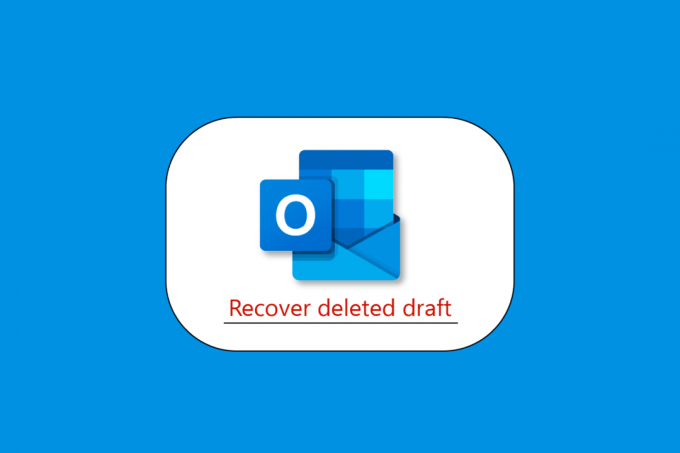
Sisukord
- Kustutatud mustandi taastamine Outlook 365-s
- Kas ma saan Outlookis kustutatud e-kirja mustandi taastada?
- Kas kustutatud meilid on igaveseks kadunud?
- Kuhu kustutatud mustandid Outlookis lähevad?
- Kuidas Outlookis kustutatud mustandit tagasi saada
- Kuidas taastada kustutatud e-kirja mustand iPhone'i Outlookis
- Kustutatud mustandi taastamine Maci Outlookis
- Kuidas Outlookist jäädavalt kustutatud e-kirju taastada
Kustutatud mustandi taastamine Outlook 365-s
Selles artiklis oleme üksikasjalikult näidanud viise, kuidas rakenduses Outlook 365 kustutatud mustand taastada.
Kas ma saan Outlookis kustutatud e-kirja mustandi taastada?
Jah, sa saad kustutatud väljavaate mustandi taastamine, kui eemaldate üksuse tahtmatult oma Outlooki postkastist, võite selle tavaliselt taastada. The Kustutatud asjad või Prügikast kaust on esimene koht, mida vaadata. Leidke otsingu abil soovitud üksus, paremklõpsake seda ja valige Teisalda > Muu kaust.
Kas kustutatud meilid on igaveseks kadunud?
Ei, Microsoft Outlookis ja Väljavaade veebis (endise nimega Outlook Web App) teisaldatakse jäädavalt kustutatud üksused automaatselt kausta Taastavad esemed > Kustutuste kaust ja hoiti seal 14 päeva. Üksusi võib säilitada nii vähe kui üks päev või kuni kolmkümmend päeva.
Kuhu kustutatud mustandid Outlookis lähevad?
Microsoft Outlook on oluline töölauatööriist meilikontode tõhusaks optimeerimiseks. Outlook säilitab kõik meilid ja muu teabe mitmes kaustas. Näiteks salvestatakse kõik sissetulevad meilid kausta Postkast kausta, salvestatakse kõik saadetud meilid kausta Saadetud asjad kausta ja kõik salvestatud meilid salvestatakse kausta Mustandid kausta. Kõik kirjad, mis on kirjutatud, kuid mitte kellelegi saadetud, on leitavad Mustandid kausta. Iga loodud meili saab kohe saata või salvestada mustandina. Siiski võib e-kirju eemaldada Mustandid kausta kogemata või tahtlikult ja hiljem nõuda neid e-kirju. Õnneks oli see hõlpsasti pööratav, vaadates lihtsalt läbi Kustutatud asjad kausta. See kaust, mis säilitab kõik Outlookist kustutatud meilid, kontaktid ja muud üksused, on võrreldav Windowsi prügikastiga. Kustutatud üksuste kausta saab kasutada kogemata kustutatud atribuutide, sealhulgas e-kirjade mustandite ja muud tüüpi andmete taastamiseks. Kuid e-kirja mustandi kustutamine klahvidega Shift+Del või kaustast Kustutatud üksused tähendab, et seda ei saa käsitsi taastada.
Kuidas Outlookis kustutatud mustandit tagasi saada
Nagu näete, on palju võimalusi, mis võib juhtuda, kui kaotate oma Outlooki mustandid. Nii et vaatame mõnda neist meetoditest Outlooki mustandmeili taastamiseks. Siin on juhend, kuidas kustutatud väljavaate mustandi taastamine mõne lihtsa sammuga:
1. meetod: otsige mustandite kaustast
Enne tõsiste toimingute tegemist veenduge, et olete oma Outlooki kausta Mustandid vaadanud. Outlook peaks automaatselt salvestama saatmata meilid kausta Mustandid, nii et teie meil võis seal olla kogu aeg.
1. Juurdepääs lihtsalt oma Outlooki kontole.
2. Valige Mustandid kategooria külgribal.
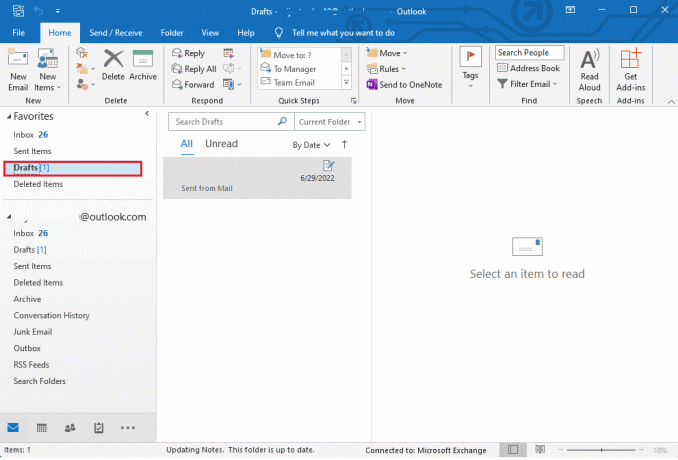
3. Siin saate lihtsalt taastada kõik meilid ja vaadata kõiki salvestatud e-kirju kaustas Mustandid.
Loe ka: Kuidas luua uut Outlook.com-i meilikontot?
2. meetod: võtke Outlookis toiming tagasi
Need, kes tahtmatult oma mustandid Outlookis kustutasid, saavad kustutamise hõlpsalt tagasi võtta. Pärast e-kirja mustandi kustutamist valige lihtsalt tööriistaribalt tagasivõtmise ikoon (või kiirmenüü valik). Lisaks saate toimingu lihtsalt tagasi võtta ja taastada Outlookis e-kirja mustand, vajutades nuppu Ctrl + Z klahvid samaaegselt.
3. meetod: taastage Outlookis kustutatud üksused
Kui Outlook sulgub, võivad meilikirjade mustandid mõnikord sattuda kausta Kustutatud üksused. Seega saate kasutada külgriba, et pääseda juurde kausta Kustutatud üksused, et saada teavet Outlooki mustandmeilide taastamise kohta. Selle asemel võite näha seda valikut mõne Outlooki versiooni peamisel navigeerimisribal.
Pärast e-kirja avamist saate hõlpsalt oma e-kirja mustandit vaadata ja taastada Kustutatud asjad kausta. Lihtsalt minge kausta Kustutatud üksused ja valige Kustutatud üksuste taastamine võimalus hankida Outlookist iga e-kirja mustand.
Nii saate taastada kustutatud väljavaate mustandi.
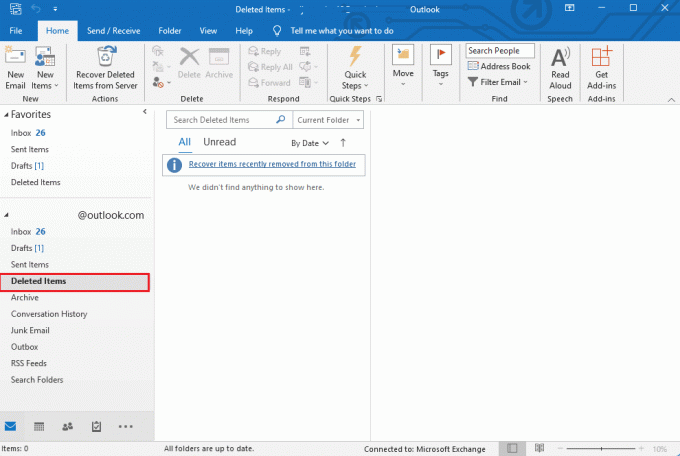
Kuidas taastada kustutatud e-kirja mustand iPhone'i Outlookis
Teie mustandid ja kõik käsitsi kustutatud meilid teisaldatakse kustutatud üksuste kausta. Niisiis, kui keegi küsib, kuidas taastage iPhone'i Outlookis kustutatud mustand, taastage Outlookis kustutatud mustandid või taastage Outlookis salvestamata meilimundid. Lahenduseks on kustutatud üksuste kaust. Kui olete teadnud, kuidas kustutatud väljavaate mustandit taastada, leiate siit juhendi, kuidas seda teha taastage iPhone'i Outlookis kustutatud mustand mõne lihtsa sammuga:
1. Logi sisse Väljavaade teie iPhone'is.
2. Puudutage sildiga kausta Kustutatud.
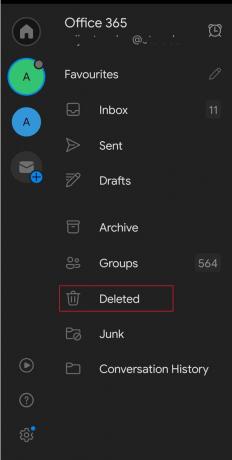
3. Ekraanile ilmub kõigi eemaldatud objektide loend.
4. Valige asi (asjad), mida soovite taastada.
5. Puudutage meili, mille soovite taastada ainult ühe üksuse jaoks.
6. Valige Kopeerige teise kausta all Liiguta.
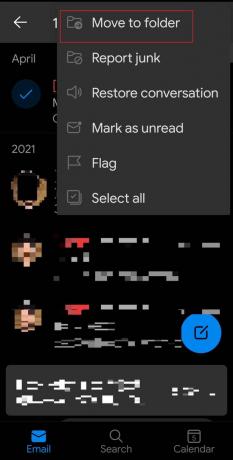
7. Otsustage ka kaust, kuhu soovite valitud üksused taastada.
Märge: Kui soovite saadetud kirjad taastada, soovitame tungivalt valida kaust Saadetud, kui soovite saabunud kirjade taastamiseks minge oma postkasti, kui soovite taastada kõik kustutatud mustandid, minge jaotisesse Mustandid kausta.
8. Puudutage nuppu Okei menüüst.
Loe ka: Mis on Outlooki kollane kolmnurk?
Kustutatud mustandi taastamine Maci Outlookis
Pärast kustutatud Outlooki mustandi taastamise õppimist saab 30 päeva jooksul Outlooki kaustast Kustutatud üksused kustutatud üksuste kiireks toomiseks järgida järgmisi meetodeid.
1. Logige sisse oma Maci Outlooki konto.
2. Valige vasakpoolsel paanil Kustutatud asjad kausta.
3. Klõpsake Taastama pärast allalaaditava meili valimist.
30 päeva jooksul võib teil olla võimalik taastada e-kirjad, mis on jäädavalt kustutatud või kustutatud kaustast Kustutatud üksused. Sellises olukorras peate kausta Taastatavad üksused juurde pääsemiseks kasutama oma Maci. Pange tähele, et mobiilibrauser ei pääse sellele juurde.
1. Avatud Väljavaade oma Macis ja logige sisse.
2. The Kustutatud asjad kausta saab valida.
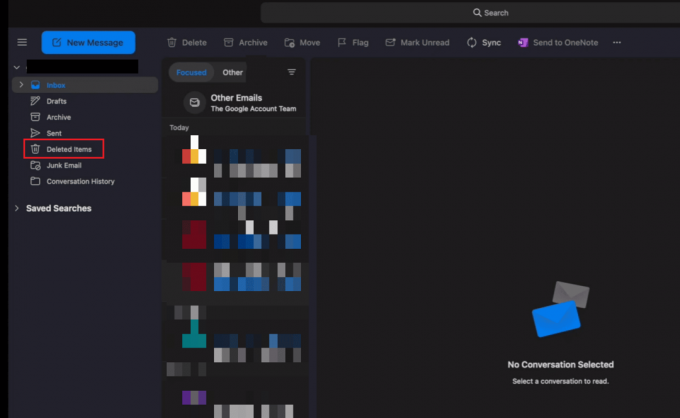
3. Klõpsake selleks Kustutatud üksuste taastamine.
4. Vali Taastage pärast soovitud e-posti valimist.
5. Valitud asjad pannakse tagasi algsesse kausta. Kui ka algne kaust hävib, tagastatakse kustutatud e-kiri teie postkasti.
Loe ka:8 võimalust Outlooki parandamiseks See ei ole kehtiv failinime viga
Kuidas Outlookist jäädavalt kustutatud e-kirju taastada
The taastatav üksuste kaust peaks olema teie järgmine peatus, kui te sealt midagi ei leia Kustutatud asjad kausta. Siin on juhend, kuidas Outlookist jäädavalt kustutatud meilide taastamine mõne lihtsa sammuga:
1. Veenduge, et olete e-posti serveriga ühendatud ja võrgus.
2. Valige Kustutatud asjad Outlooki meilikaustade loendist.
Märge: Kui näete ainult Prügikast kausta asemel Kustutatud asjad kausta, teie konto ei toeta sellest kaustast kustutatud üksuste taastamist.
3. Vali Kustutatud üksuste taastamine alates Kaust menüü.
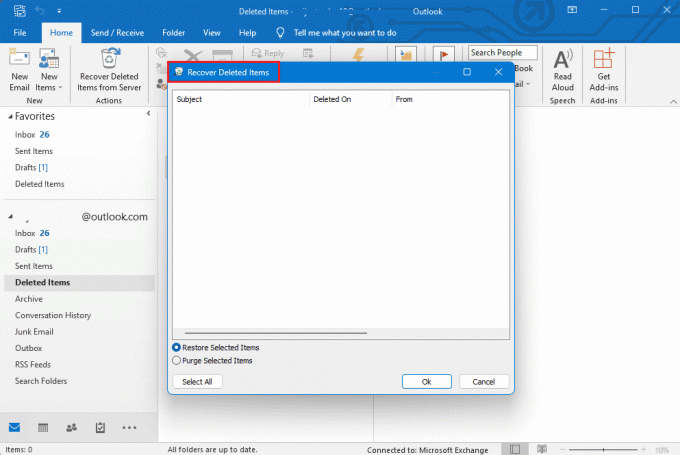
4. Kui olete otsustanud, millised objektid soovite taastada, klõpsake nuppu Valitud üksuste taastamineja seejärel klõpsake Okei.
5. Võtke ühendust oma administraatoriga, kui te ei leidnud oma kustutatud üksust Kustutatud üksuste taastamine aken. Nad võivad leida sõnumi asukoha eDiscovery Centeri abil.
Loodetavasti teate nüüd seda juhendit järgides, kuidas seda teha kustutatud väljavaate mustandi taastamine mõne lihtsa sammuga.
Soovitatav:
- Kuidas otsida kedagi saidil Match.com kasutajanime järgi
- Microsofti konto muutmine Minecraft PE-s
- Kuidas Outlooki kontot kustutada
- 24 parimat Outlooki alternatiivi
Selle lihtsa juhendi abil loodame, et teate nüüd kõike Väljavaade ja küsimusi, nagu kuidas taastage iPhone'i Outlookis kustutatud mustand. Jätke aga kõik küsimused, kommentaarid või mured allolevasse kommentaaride jaotisse ja me anname endast parima, et vastata teie päringule. Samuti andke meile teada, mida arvate järgmistest meie järgmise ajaveebi teemadest.



